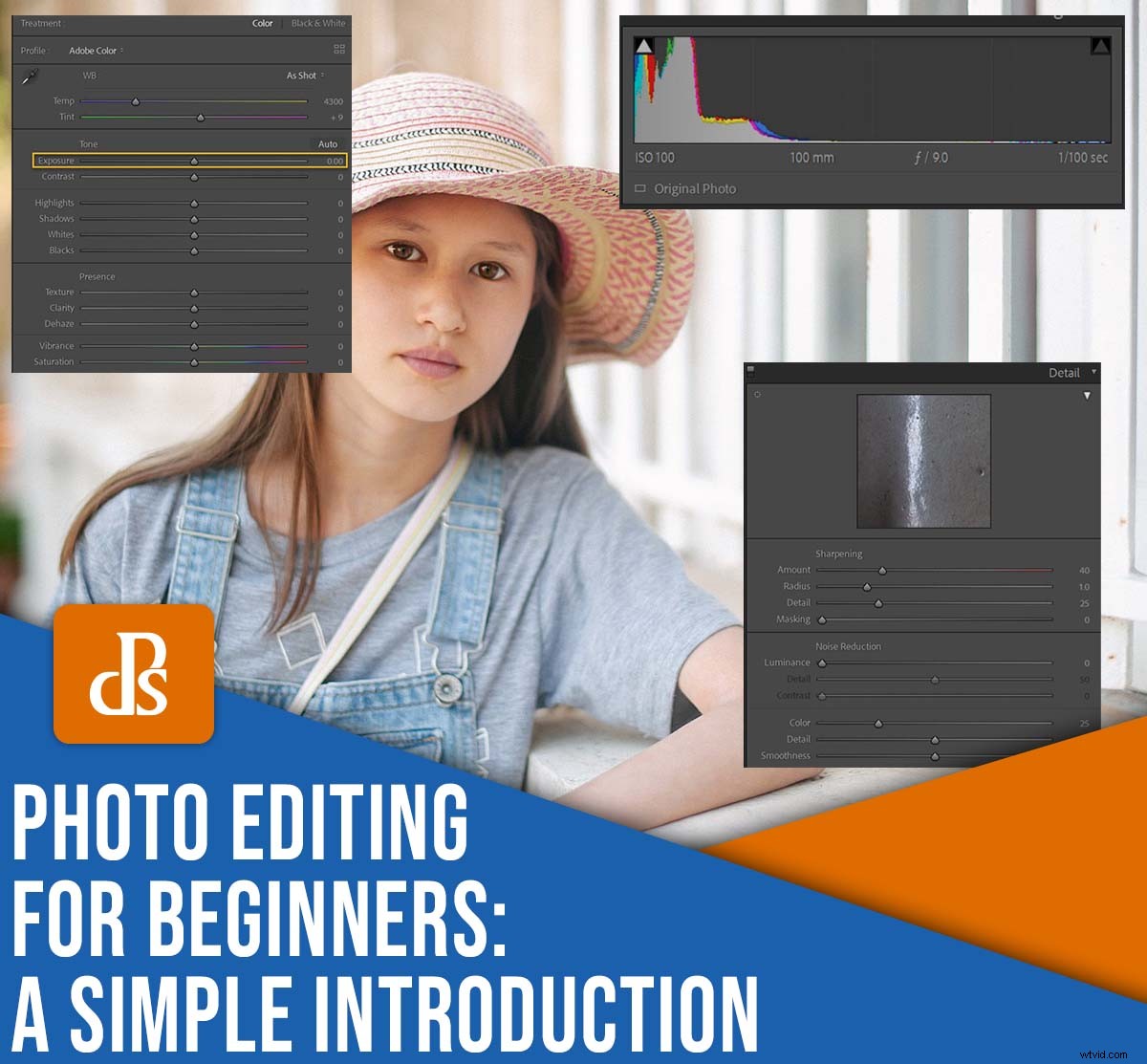
La edición de fotos puede ser bastante desalentadora. Abra cualquier programa de posprocesamiento y se encontrará con una gran cantidad de controles deslizantes, herramientas y opciones (es suficiente para hacer que cualquiera sentirse abrumado!).
Afortunadamente, la edición básica de fotografías no es tan difícil como parece. Hay algunos pasos simples que puede seguir para obtener excelentes resultados desde el principio, que comparto en este artículo.
En concreto, te ofrezco una serie de principios básicos que puedes utilizar a la hora de editar cualquier imagen. Son rápidos, fáciles y seguirán siendo útiles, incluso si mejora sus habilidades de edición y se sumerge en aplicaciones más avanzadas.
Entonces, si está listo para comenzar con la edición de fotos para principiantes, ¡vamos a sumergirnos!
Nota :Mis instrucciones a continuación hacen referencia a Adobe Camera Raw y Lightroom Classic, pero puede lograr los mismos resultados con cualquier software de edición, incluidos Lightroom CC, ON1 Photo RAW, Capture One y más.
1. Asegúrate de disparar en RAW
Técnicamente, esta guía se trata de fotografiar, no de editar, pero es tan importante que me siento obligado a incluirla.
Verá, las cámaras ofrecen dos formatos de archivo principales:RAW y JPEG.
Y aunque el formato JPEG es bueno para instantáneas rápidas, si desea realizar una edición de fotos seria, entonces debe usar RAW. Te dará mucha más flexibilidad; con un archivo RAW, puede alterar drásticamente la exposición, el balance de blancos, el color y más. Mientras que los archivos JPEG solo permiten cambios limitados (y si edita demasiado un archivo JPEG, terminará con varios artefactos no deseados, como bandas).
Un inconveniente de RAW:no es un formato fácilmente visualizable. Antes de poder enviar una foto RAW a amigos, publicarla en las redes sociales o publicarla en su sitio web, deberá usar un editor RAW para convertir a un JPEG. Afortunadamente, programas como Adobe Camera Raw y Lightroom están diseñados específicamente para la edición RAW, por lo que hacen que el proceso de conversión sea rápido y sencillo.
Por cierto, puede configurar el formato de archivo en el menú de su cámara y, si tiene problemas, consulte el manual de su cámara. Actualmente, casi todas las cámaras ofrecen un formato de archivo RAW (¡incluso los teléfonos inteligentes!).
2. Comience por corregir su exposición
Cuando abre un archivo RAW en su programa de edición, es posible que se pregunte:
¿Por dónde empezar ?
Y aunque técnicamente puedes ir en cientos de direcciones diferentes, te recomiendo que primero mire su exposición, que es simplemente el brillo general de su imagen.
Debería ver un control deslizante de exposición simple en el programa de posprocesamiento de su elección:

Pero antes de ajustarlo, pregúntese:
¿Cómo se ve mi foto? ¿Es demasiado brillante? ¿Está demasiado oscuro? ¿Es correcto?
Por lo general, desea al menos algunos detalles en las sombras de la imagen y algunos detalles en los aspectos más destacados de la imagen. Aquí, una herramienta útil es el histograma, que se ve así:
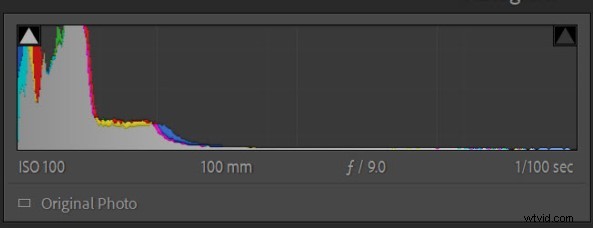
El histograma muestra la distribución de tonos en su imagen. Los picos hacia la mitad del histograma representan tonos medios, mientras que los picos hacia la izquierda representan sombras y los picos hacia la derecha representan luces. Tenga en cuenta que los picos que presionan contra ambos lados del histograma indican detalles recortados, que generalmente debe evitar (por lo tanto, si lo hace vea estas áreas recortadas, es una señal de que probablemente sea necesario ajustar su exposición).
Después de mirar su imagen y analizar el histograma, simplemente mueva el control deslizante de Exposición hasta que obtenga el resultado que desea.
(Si no está seguro de cómo proceder, le recomiendo simplemente empujar el control deslizante de Exposición hacia adelante y hacia atrás mientras mira su imagen. ¡Pronto tendrá una idea de lo que se ve bien y lo que no!)
Tenga en cuenta que los programas básicos de edición de fotografías ofrecen controles deslizantes de exposición adicionales, y estos permiten ajustes precisos. Por ejemplo, el control deslizante Resaltados le permite ajustar solo las áreas brillantes de la imagen, el control deslizante Sombras le permite ajustar solo las áreas oscuras de la imagen, etc. Siéntase libre de experimentar con estos controles deslizantes, ¡aunque siempre vigile el histograma a medida que realiza cambios!
3. Selecciona el balance de blancos adecuado
El balance de blancos está diseñado para contrarrestar cualquier dominante de color no deseado en sus fotos, y una vez que haya ajustado su exposición, es el siguiente paso de edición de fotos para principiantes que recomendaría.
Ahora, su cámara ya habrá aplicado algún tipo de balance de blancos, pero a menudo necesita ajustes. Un balance de blancos perfecto muestra los blancos en sus imágenes exactamente como se ven en la vida real (aunque siempre puedes modificar esto más tarde por razones artísticas). Compara las dos fotos a continuación, una con un balance de blancos demasiado frío y otra con un balance de blancos demasiado cálido:
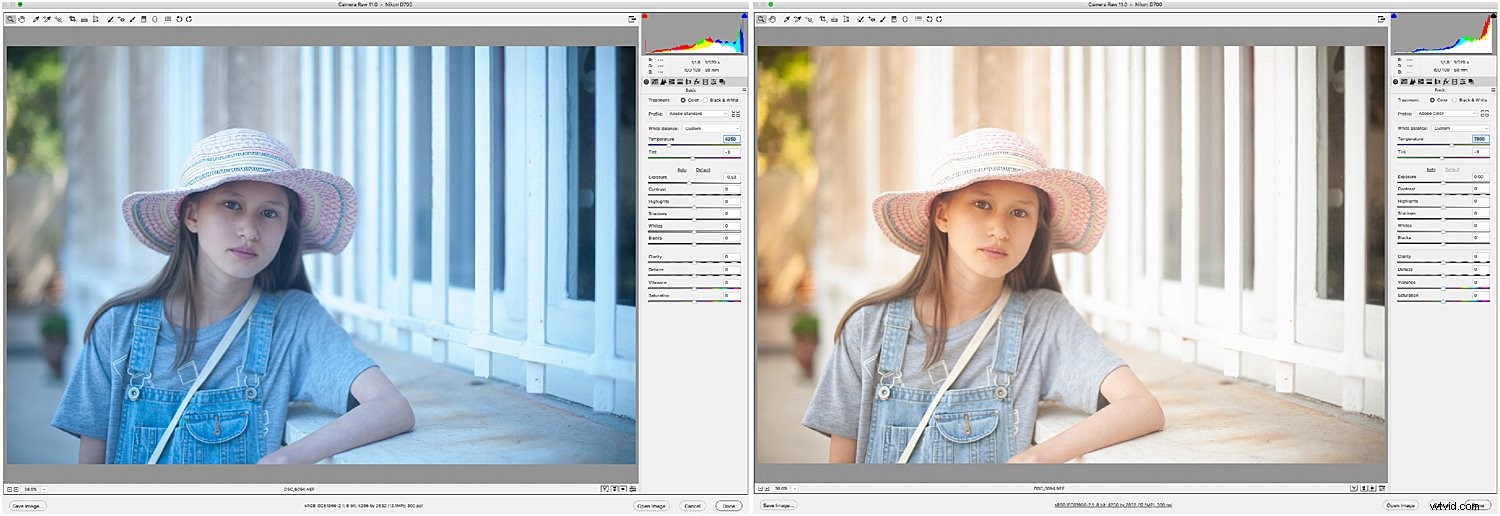
¿Ves la diferencia? Ninguna de las fotos tiene el balance de blancos adecuado, que es donde el ajuste del balance de blancos de edición de fotos resulta útil.
Simplemente busque la sección de balance de blancos en su programa de posprocesamiento:

Seleccione la herramienta Cuentagotas y luego haga clic en un área de la imagen que debería ser verdadera. el color blanco. Su editor ajustará automáticamente la imagen para obtener un resultado perfecto (y si no le gusta el efecto, o simplemente desea ajustar más el balance de blancos por razones creativas, siempre puede mover los controles deslizantes Temp y Tint hasta que obtenga una apariencia agradable).
4. Aumentar el contraste (normalmente)
El contraste simplemente se refiere a la diferencia entre las sombras y las luces en una foto, donde las sombras intensas y las luces intensas crean un alto contraste. , y las sombras más suaves y las luces más suaves crean bajo contraste .
Los archivos RAW tienden a tener un contraste limitado, por lo que a menudo tiene sentido buscar el control deslizante Contraste y aumentarlo hasta obtener un buen resultado:
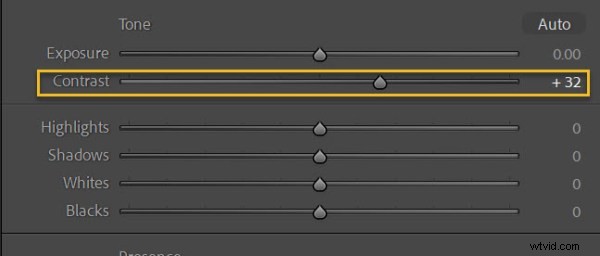
Aunque siempre debe tener cuidado de no tomar el contraste demasiado lejos; de lo contrario, terminarás creando un efecto estridente y de pesadilla.
Por cierto, si buscas un aspecto más suave y etéreo, quizás quieras disminuir el control deslizante Contraste. Eso es lo que suelen hacer los fotógrafos cuando toman fotografías en condiciones de niebla, donde una apariencia de bajo contraste mejora el estado de ánimo.
(También tiene la opción de ajustar el contraste con los controles deslizantes Luces, Sombras, Blancos y Negros. ¡Diviértase experimentando con diferentes efectos!)
5. Comprobar la saturación
La saturación se refiere a la intensidad de los colores en su imagen, que puede ajustar a través de, ¡lo adivinó! – el control deslizante Saturación:
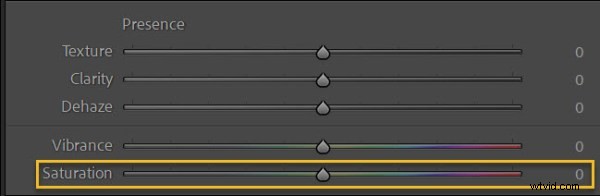
Al aumentar la saturación, puede agregar pop a su imagen, por lo que a menudo recomiendo que agregue un poco de saturación, pero con cuidado, como el condimento de una comida. Es fácil ir demasiado lejos y luego terminará con un resultado desagradable.
Algunos programas de posprocesamiento ofrecen una alternativa, llamada vibrance . Esto es como la saturación, pero tiende a ser más sutil. Si la saturación no le da el aspecto que busca, siga adelante y pruebe la vibración en su lugar. O comience probando la vibración, luego pase a la saturación. El orden no es importante; ¡Se trata de experimentar para lograr el efecto que deseas!
En ocasiones, incluso debería disminuir la vibración y/o la saturación. Por ejemplo, si desea una imagen temperamental pero los colores son demasiado brillantes y poderosos, intente reducir la saturación. Aquí, un pequeño cambio puede ser muy útil y, al disminuir sutilmente la saturación, puede obtener un efecto cinematográfico interesante.
5. Reduce el ruido y aumenta la nitidez
Este es el paso final en este flujo de trabajo básico de edición de fotos.
Encuentre la parte de su programa de posprocesamiento que se ocupa de los detalles:
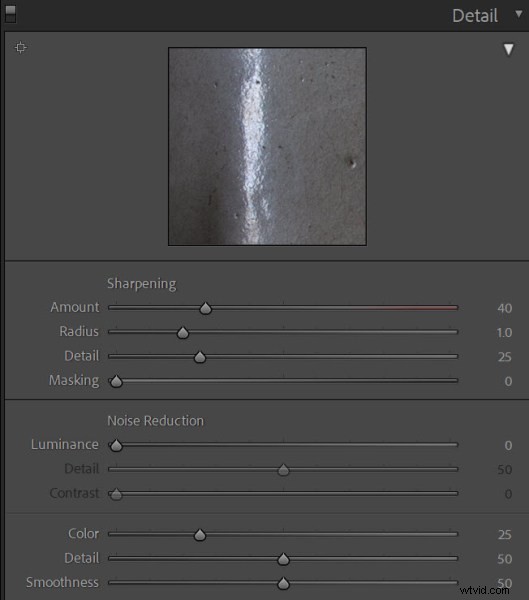
Y ajusta los niveles de nitidez y los niveles de ruido .
Ahora, la mayoría de las fotos RAW pueden funcionar con un poco de nitidez. Así que continúe y aumente la cantidad de nitidez (asegúrese de acercar el zoom al 100% mientras hace esto; de esa manera, puede ver los efectos de cerca). Si su imagen incluye ciertas áreas que no quiere enfocar, por ejemplo, la cara de una persona, considere aumentar el control deslizante Enmascaramiento, lo que garantizará que el enfoque solo se enfoque en las áreas más detalladas de la toma.
Finalmente, aunque no todas las imágenes necesitan reducción de ruido, si hace zoom al 100 % y ve pequeñas motas, probablemente querrá reducir tanto el ruido de luminancia como el ruido de color. Tenga en cuenta que demasiada reducción de ruido disminuirá la nitidez y se verá mal en general, ¡así que no se exceda! En su lugar, aumente ligeramente el control deslizante de Luminancia, verifique el resultado y luego afine. Haga lo mismo con el control deslizante Color.
¡Y tu estas listo! En este punto, siempre puede sumergirse en aplicaciones de edición de fotos más avanzadas (por ejemplo, ajustar colores específicos o trabajar con la curva de tono). ¡O puede exportar su imagen como JPEG para compartirla y verla!
Edición de fotos para principiantes:palabras finales

Ahora que ha terminado este artículo, sabe cómo realizar la edición básica de fotografías y está listo para comenzar a mejorar sus imágenes.
Por supuesto, solo he ofrecido un punto de partida, pero realmente te llevará lejos. Y una vez que domines los conceptos básicos, ¡el cielo es el límite!
Ahora te toca a ti:
¿Con qué parte de la edición de fotos tienes problemas? ¿Tienes algún consejo básico de edición de fotos propio? ¡Comparte tus pensamientos en los comentarios a continuación!
